Il modo più rapido per risolvere questo problema è eseguire lo strumento di risoluzione dei problemi di attivazione
- L'errore di attivazione di Windows 0xc004f200 può essere causato da un aggiornamento del sistema operativo difettoso.
- Una soluzione semplice ma infallibile a questo problema è eseguire lo strumento di risoluzione dei problemi di attivazione di Windows.
- Un'altra soluzione eccellente che puoi provare è disinstallare l'aggiornamento difettoso e riavviare il PC.

Uno degli errori più strani che gli utenti di Microsoft Windows ricevono è Windows 0xc004f200, non un vero errore.
Dico strano perché si apre anche quando si utilizza un file valido Chiave di attivazione Windows. È più interessante che Windows avrebbe potuto mostrare che è sempre stato attivato e funziona perfettamente, solo per affermare che all'improvviso manca un'autentica attivazione.
Quelli che seguono sono problemi in corso, incluso il sistema operativo che disabilita alcune funzionalità. E ancora, le complicazioni xc004f200 non sono limitate a Windows e talvolta verranno a galla quando
trasferimento di Microsoft Office ai nuovi PC.Bene, non preoccuparti se questo problema ti ha affrontato, poiché abbiamo preparato soluzioni infallibili a questo problema, come abbiamo fatto per il Codice di errore di attivazione di Windows 10 0xc004f211.
Ma prima di discuterne, vediamo cosa fa scattare l'avviso 0xC004F200 (non autentico).
Cosa causa l'errore 0xc004f200?
La maggior parte degli utenti ha riscontrato questo problema dopo un aggiornamento. Per altri, è quando si installa il software Office su nuovi PC o dopo un aggiornamento dell'hardware.
Ora, il problema non è dovuto a un'errata configurazione del software, ma piuttosto alla natura degli accordi di licenza di Microsoft.
Ad esempio, la tua chiave MSDN o Chiavi prodotto TechNet possono bloccarsi se utilizzati in altre macchine poiché sono destinati ad essere utilizzati da una sola persona.
Ma potresti essere fortunato e riuscire a usarlo per un po 'prima che il sistema se ne accorga. La tua fortuna si esaurisce con un cambio di sistema, ad esempio, dopo reinstallare Windows.
Ancora una volta, nonostante gli utenti siano a conoscenza dei rigidi termini di licenza Microsoft, alcuni utenti continuano a distribuire illegalmente i codici Product Key o a rivenderli su siti di aste. Microsoft di solito rileva una volta che tale chiave è stata installata in una seconda macchina e la inserisce nella blacklist, impedendo un ulteriore utilizzo.
Quindi, in breve, l'errore proviene da Microsoft che pensa che il tuo software sia piratato e capita anche agli utenti che hanno installato programmi originali.
Come posso correggere il codice di errore 0xc004f200?
Ecco i nostri modi consigliati per sbarazzarsi di questa sfida.
- Cambia il codice Product Key di Windows
- Disinstalla gli ultimi aggiornamenti/Ripristina le modifiche
- Prova lo strumento di risoluzione dei problemi di attivazione
- Eseguire una reinstallazione completa
- Riattiva Windows
- Contatta il supporto
1. Cambia il codice Product Key di Windows
Potresti ottenere questo errore se hai reinstallato Windows utilizzando altri supporti ma i dischi di ripristino validi per il tuo computer.
In tal caso, è necessario modificare il file Chiave del prodotto e installa quello stampato sul tuo adesivo COA (certificato di autenticità).
Passi:
- Individua l'adesivo COA sul case del computer.
- premi il finestretasto + R.
- Sul Ricerca scatola, tipo SLUI.EXE 3
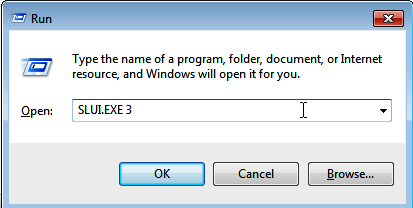
- Immettere la chiave di licenza dall'adesivo quando richiesto, quindi seguire le istruzioni successive.
- Le seguenti finestre appariranno alla fine a conferma che il tuo Windows è stato attivato.

2. Disinstalla gli ultimi aggiornamenti/Ripristina le modifiche
La disinstallazione dell'aggiornamento di Windows che ha causato l'errore risolve anche il problema in alcuni casi. Questo è l'ultimo aggiornamento che hai fatto prima di ricevere un avviso 0xC004F200 per la prima volta.
Passi:
Windows 7/Vista
- Clic Inizio quindi selezionare Pannello di controllo.
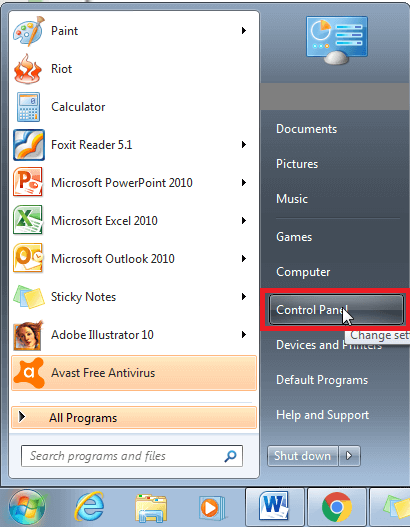
- Scegliere Sistema e sicurezza.
- Sotto Aggiornamento Windows, Selezionare Visualizza gli aggiornamenti installati.
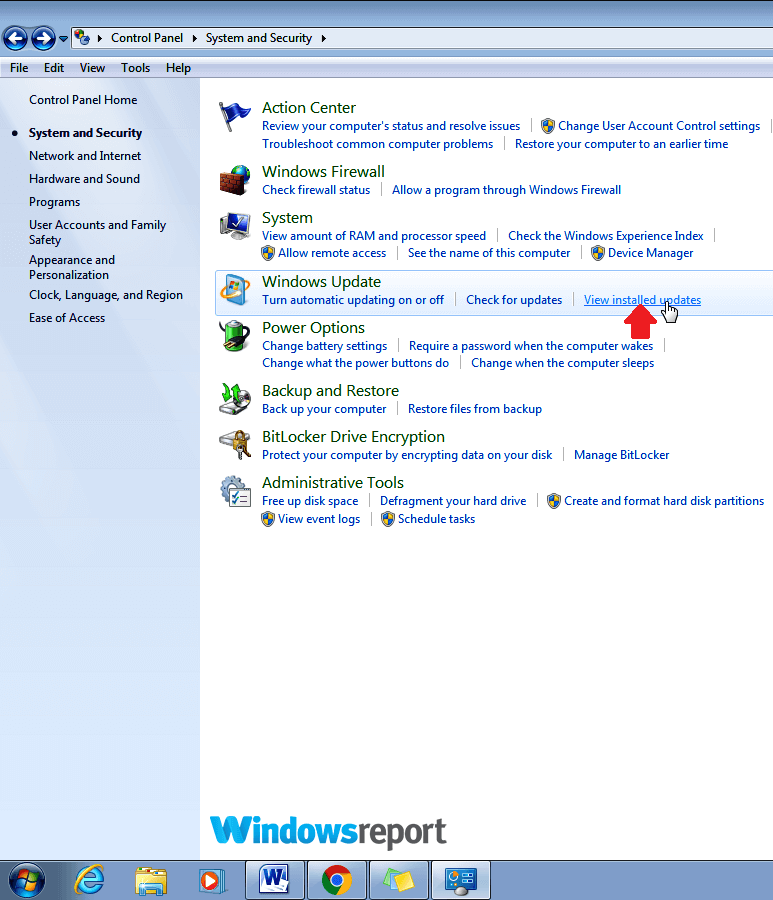
- Cerca quindi l'aggiornamento pertinente fare clic con il pulsante destro del mouse e scegli Disinstalla. Questo rimuoverà l'aggiornamento che causa problemi.
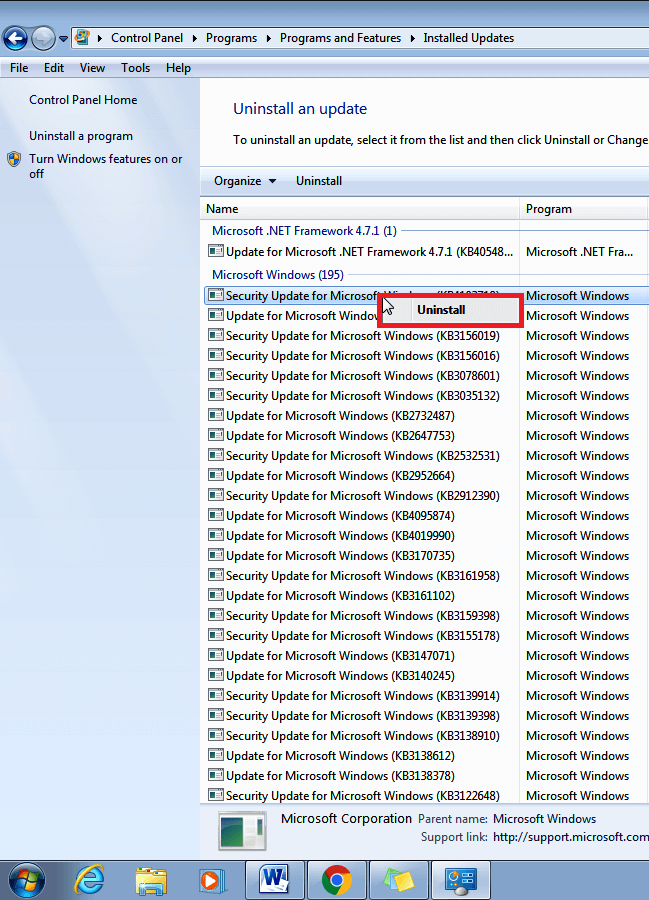
- Ricomincia il computer in modalità normale.
Finestre 8/8.1
- Nella schermata iniziale, scorri verso l'alto o fai clic sull'icona della freccia rivolta verso il basso (rivolta verso il basso). Questo fa apparire il Schermata delle app.
- Scorri all'interno del App sezione fino ad accedere all'area Sistema Windows. Noterai il Pannello di controllo là sotto. Cliccalo.
(Per 8.1 basta fare clic sul pulsante Start, quindi digitare "Pannello di controllo" nella casella di ricerca per eseguire una ricerca rapida )
- Vai a Programmi e cerca Programmi e caratteristiche.
- Clicca sul Visualizza gli aggiornamenti installati.
- Seleziona l'aggiornamento che devi disinstallare e Fare clic con il pulsante destro del mouse su di essa. Scegliere Disinstalla.
- Confermare che si desidera procedere con la disinstallazione facendo clic su SÌ quando richiesto dal UAC (Controllo dell'account utente).
- Clicca su Disinstalla quando UAC ti chiede di salvare/chiudere l'applicazione aperta.
- Riavvia il computer non appena completa la disinstallazione. Si spera che l'errore scompaia.
Windows 10
- Clic Inizio quindi toccare Impostazioni.
- Clicca sul Aggiornamento e sicurezza scheda.
- Ancora una volta clicca sul aggiornamento Windows opzione.
- Ora tocca il Aggiorna cronologia scheda.
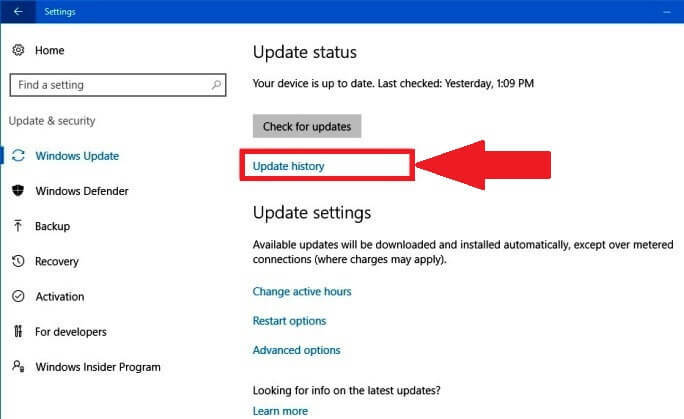
- Ora fai clic su Disinstalla gli aggiornamenti.
- Dall'elenco degli aggiornamenti di Windows 10, scegli l'aggiornamento indesiderato e tocca Disinstalla.
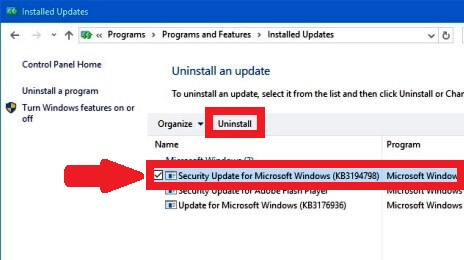
3. Prova lo strumento di risoluzione dei problemi di attivazione
- premi il finestre tasto + IO e selezionaAggiornamento e sicurezza.
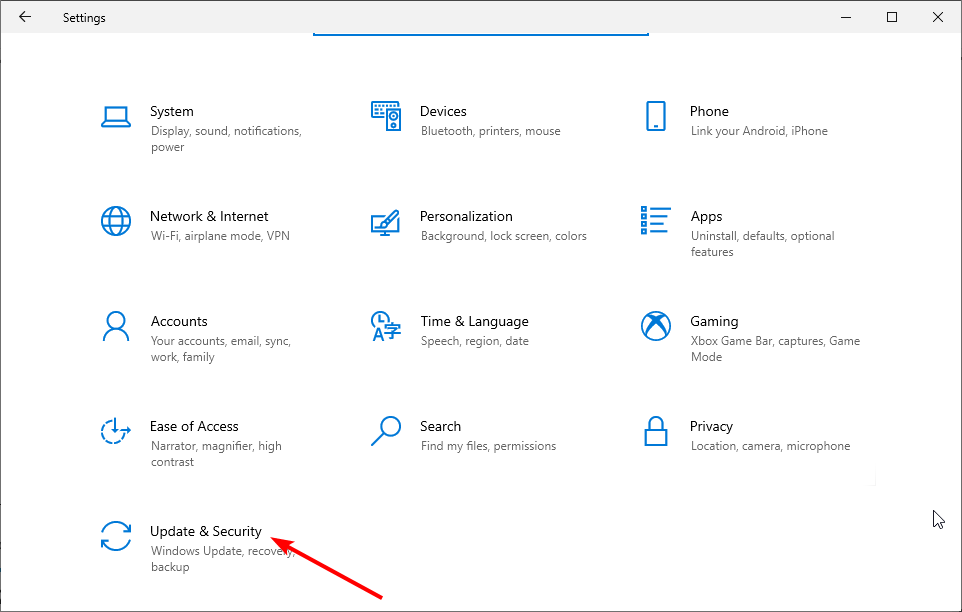
2. Selezionare Attivazione nel riquadro di sinistra e fare clic su Risoluzione dei problemi appena sotto il Attiva Windows ora sezione (Si noti che l'opzione Risoluzione dei problemi è disponibile solo in inactivated finestre).
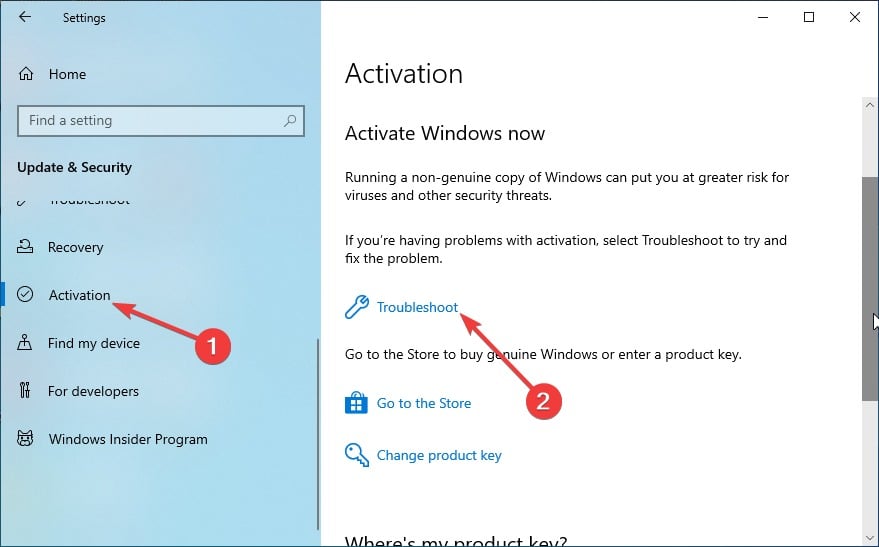
3. Clic SÌ quando richiesto dall'UAC.
4. Lo strumento di risoluzione dei problemi mostrerà che Windows non può attivare questo dispositivo.
5. Adesso, clicca Ho cambiato l'hardware su questo dispositivo di recente.
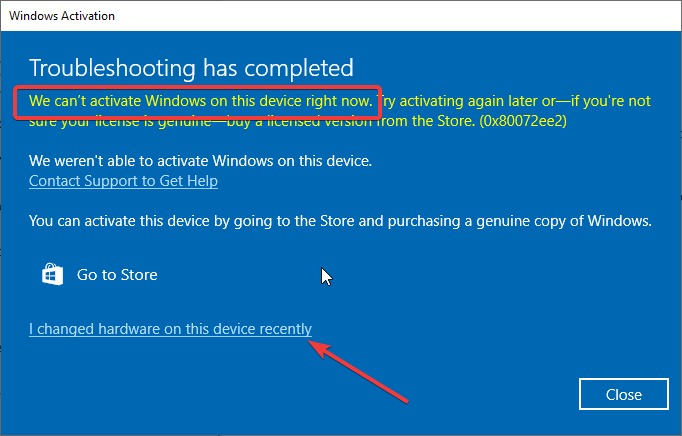
6. Successivamente, accedi con l'account Microsoft collegato alla tua licenza digitale.
7. Seleziona il tuo dispositivo dall'elenco dei dispositivi e fai clic su questo è il dispositivo che sto utilizzando in questo momento.
8. Infine, fai clic Attivare.
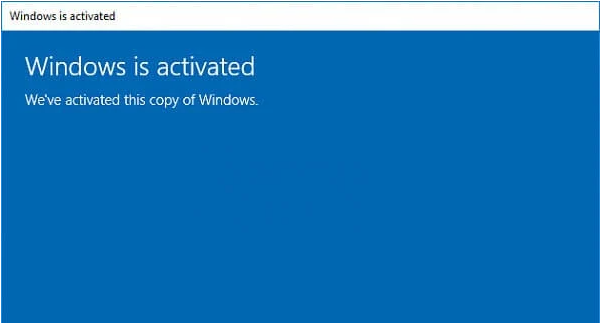
È tutto. Il tuo errore ora dovrebbe essere sparito.
Utenti in esecuzione versione 1607 di Windows 10 o versioni successive può ottenere assistenza dallo strumento di risoluzione dei problemi di attivazione soprattutto se i problemi relativi a 0xC004F200 si verificano dopo un'importante modifica dell'hardware (come l'aggiornamento della RAM) o la reinstallazione di Windows.
4. Eseguire una reinstallazione completa
Consiglio dell'esperto:
SPONSORIZZATO
Alcuni problemi del PC sono difficili da affrontare, soprattutto quando si tratta di repository danneggiati o file di Windows mancanti. Se hai problemi a correggere un errore, il tuo sistema potrebbe essere parzialmente danneggiato.
Ti consigliamo di installare Restoro, uno strumento che eseguirà la scansione della tua macchina e identificherà qual è l'errore.
clicca qui per scaricare e iniziare a riparare.
Se tutto il resto fallisce, prova a riformattare e reinstallare la tua edizione di Windows. È possibile utilizzare i supporti di ripristino del produttore, se disponibili per quel PC, nonché scaricare un ISO/disco Retail. Dovrai quindi attivare Windows utilizzando una licenza legale come descritto di seguito.
- Correzione: la cartella compressa (zippata) non è valida
- Errore DistributedCOM 10005: cos'è e come risolverlo
- Adobe After Effects funziona lentamente? 5 modi per velocizzarlo
- rtf64x64.sys: come risolvere questo errore di schermata blu della morte
- Codice di errore 0x8024500c: cos'è e come risolverlo
5. Riattiva Windows
Forse il tuo computer ha perso le impostazioni di attivazione, quindi prova a eseguire una nuova attivazione di Windows.
Windows 7
- Clicca il Inizio
- Fare clic con il tasto destro su Computer e seleziona
- Ora fai clic Attiva Windows ora.
- Se online, seleziona onAttiva subito Windows online. Conferma la tua scelta e inserisci una password amministratore se richiesta.
- Digita il codice Product Key quando richiesto e seleziona
- Segui le istruzioni rimanenti.
Puoi anche attivare la copia di Windows 7 per telefono:
Passi:
- Ripetere i passaggi 1-3.
- Selezionare "Mostrami altri modi per attivare".
- Digita il codice Product Key e fai clic Prossimo.
- Scegliere "Usa il sistema telefonico automatizzato”. Digita un amministratore parola d'ordine o confermare la scelta se richiesto.
- Seleziona la tua posizione precisa (o la posizione più vicina) dall'elenco a discesa fornito. Clic Prossimo.
- Chiama uno dei numeri di telefono elencati disponibili e segui le linee guida fornite dal sistema automatizzato per completare il processo di attivazione.
Windows 8.1
- Clicca sul Iniziopulsante quindi digitare Impostazioni PC.
- Nei risultati elencati, scegli Impostazioni PC.
- Ora selezionaAttiva Windows.
- Digita la chiave di attivazione di Windows 8.1 nella finestra fornita.
- Ora fai clic Prossimo e seguire le restanti istruzioni.
Per attivare Windows 8.1 tramite telefono:
- Ripeti i passaggi 1-3 sopra.
- Clic Contatta l'assistenza clienti(per un aiuto). Immettere la password dell'amministratore/confermare questa scelta, se richiesto.
- Scegli nuovamente la tua posizione esatta (o la posizione più vicina) dall'elenco a discesa, quindi fai clic Prossimo
- Chiama uno dei numeri di telefono indicati e segui le istruzioni automatiche.
Windows 8
- premi il Finestre+Rchiavi sulla tastiera per aprire il comando di esecuzione.
- Tipo cmd per accedere al prompt dei comandi.
- Tipo vbs -ipk xxxxx-xxxxx-(ilCodice prodotto Windows 8 a 25 cifre)nel comando Finestra quindi premere Invio.
- Nella riga successiva laggiù, digita vbs -atoe di nuovo premere accedere.
Dovrebbe essere così.
Tuttavia, se l'errore persiste in Windows 8, puoi eseguire questi passaggi correttivi per vedere se puoi finalmente fare progressi:
- Ripetere i passaggi 1-2 per riaprire il prompt dei comandi.
- Tipo Lui 3 e premi invio (al prompt dei comandi).
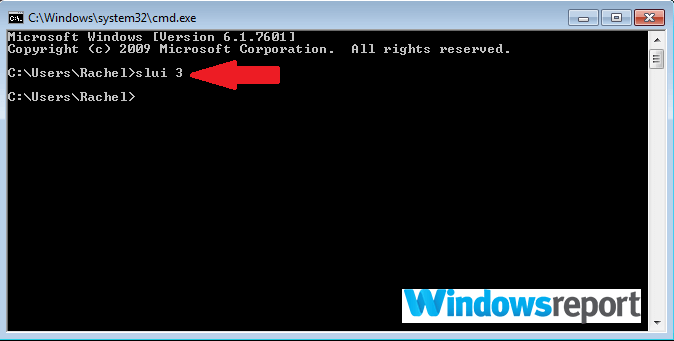
- Si apre una nuova finestra. Digita il codice Product Key di 25 cifre in questa finestra, quindi fai clic Attivare.
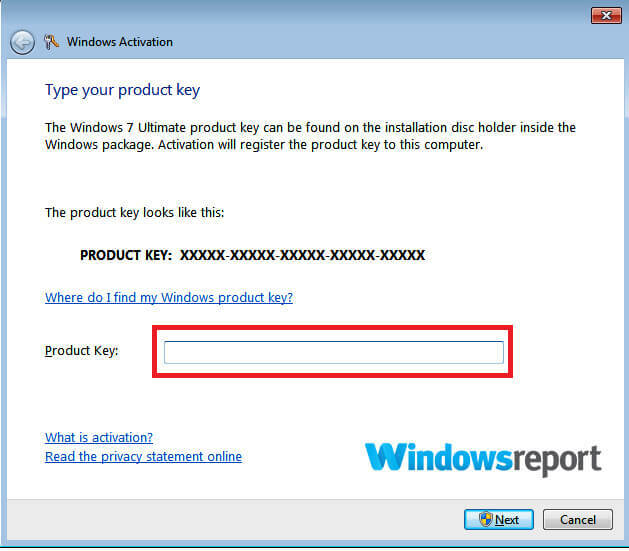
Questo potrebbe rimuovere correttamente l'errore.
Windows 10
Puoi riattivare Windows 10 inserendo il codice Product Key di 23 cifre o una licenza digitale.
- Clicca il Pulsante Start e seleziona Impostazioni.
- Vai a Aggiornamento e sicurezza.
- Selezionare Attivazione.
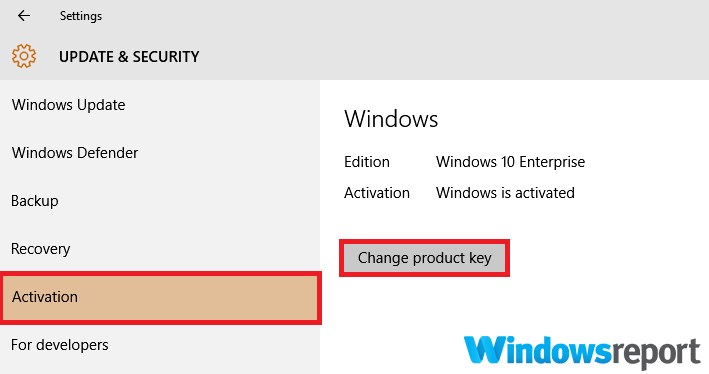
- Selezionare Cambia codice prodotto.
- Clic SÌ lasciare che l'App. apportare le modifiche richieste.
- Ora reinserisci la chiave del prodotto e segui le istruzioni.
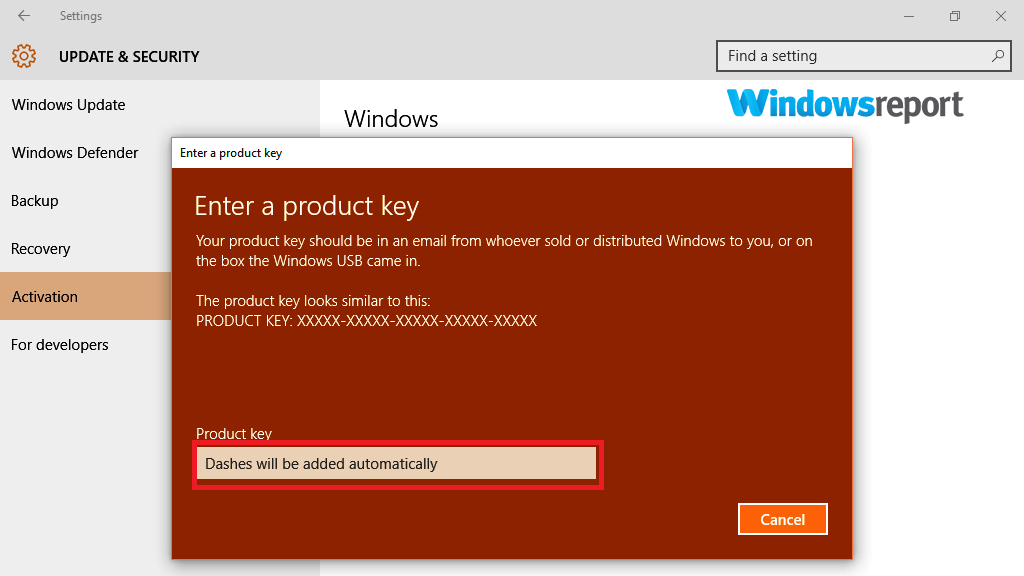
Il supporto Microsoft è molto utile di fronte a una miriade di problemi tecnici, quindi puoi chattare con loro per assistenza.
Puoi contattarli Qui per trovare lo stato esatto della chiave di Windows.
Errore 0xc004f200 durante l'installazione di Office su Windows
Alcuni utenti incontrano il suo problema durante il tentativo di installare Microsoft Office. Se ti trovi in uno scenario simile, puoi comunque uscire usando le seguenti correzioni:
Uno dei modi più semplici è utilizzare il Strumento per la risoluzione dei problemi di Genuine Advantage Diagnostic. Lo strumento diagnostica e risolve automaticamente i problemi comuni relativi a Windows e Office.
Ecco i passaggi per eseguire la diagnostica:
-
Avviare il processo di diagnostica facendo clic sullo strumento dalla barra delle applicazioni come mostrato, quindi scegliendo Esegui.

- Puoi anche fare clic con il pulsante destro del mouse e seleziona Esegui come amministratore dal Download cartella.
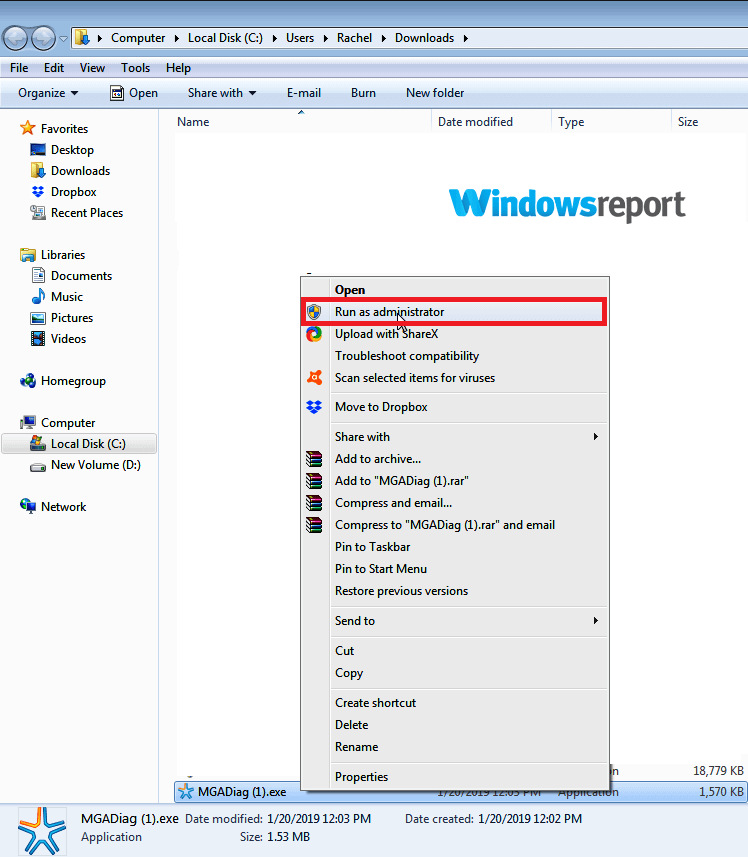
- Scegliere Continua quindi seguire le istruzioni per eseguire una diagnosi completa.
2. Reinstallare Office
Anche la reinstallazione del software può essere una soluzione indipendentemente dalla versione di Office.
Passi:
Riavvia il PC in modalità Clean Boot. Per cominciare, il "avvio pulito" di solito avvia Windows con driver e programmi di avvio minimi.
Questo ti aiuta a determinare se si tratta di un processo in background che interferisce con l'ufficio e provoca problemi.
Ecco come inserire un avvio pulito:
- Clic Inizio quindi digitare msconfig nella finestra di ricerca (per Windows 8 scorri nella schermata iniziale (dal bordo destro) inizia a digitare msconfig).
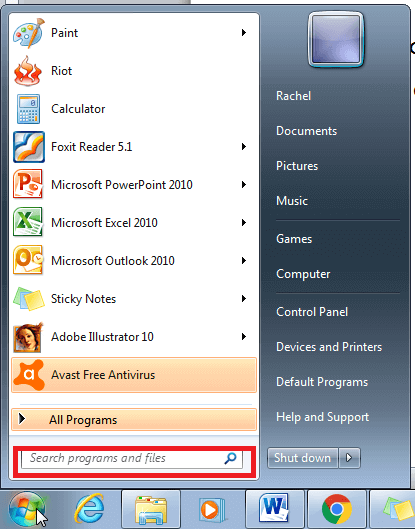
- Selezionare Configurazione di sistema O msconfig.exe dai risultati (a seconda del tuo Windows).
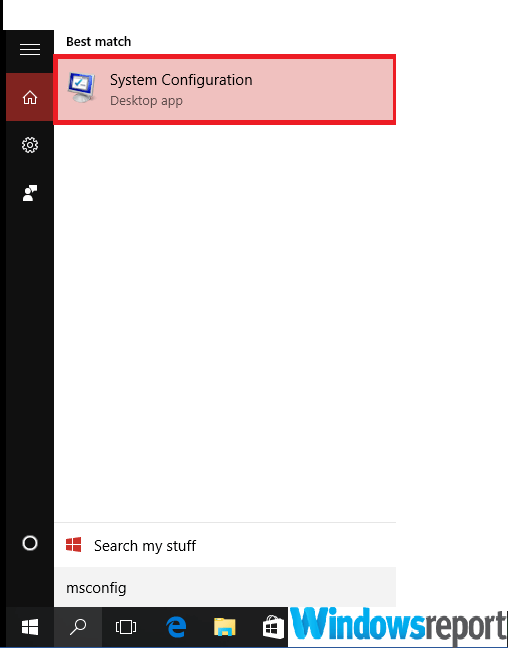
- Vai al Servizi opzione nel Configurazione di sistema finestra e selezionare la casella di controllo "Nascondi tutti i servizi Microsoft".
- Ora fai clic Disabilitare tutto.
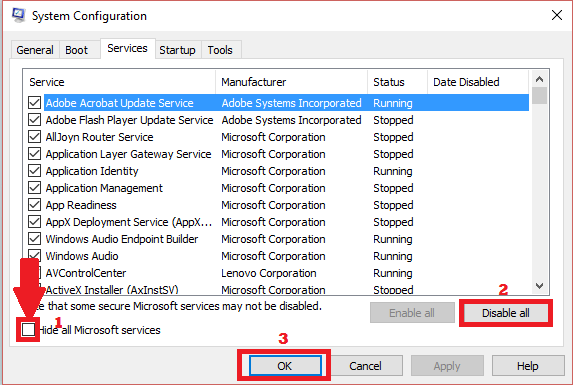
- Vai al Avviare scheda sulla stessa finestra Configurazione di sistema, quindi fare clic su Apri Task Manager.
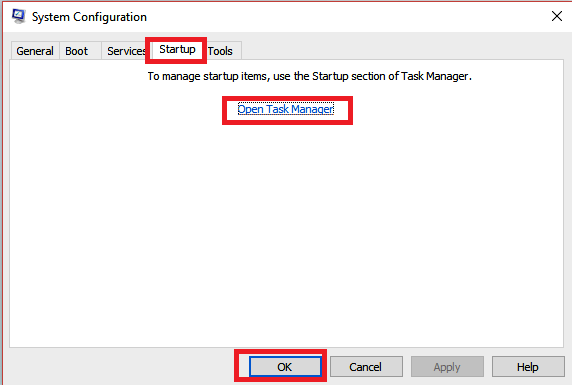
- Sul Avviare opzione sotto Gestore attività, seleziona ciascun elemento e quindi scegli disattivare per ogni elemento di avvio.
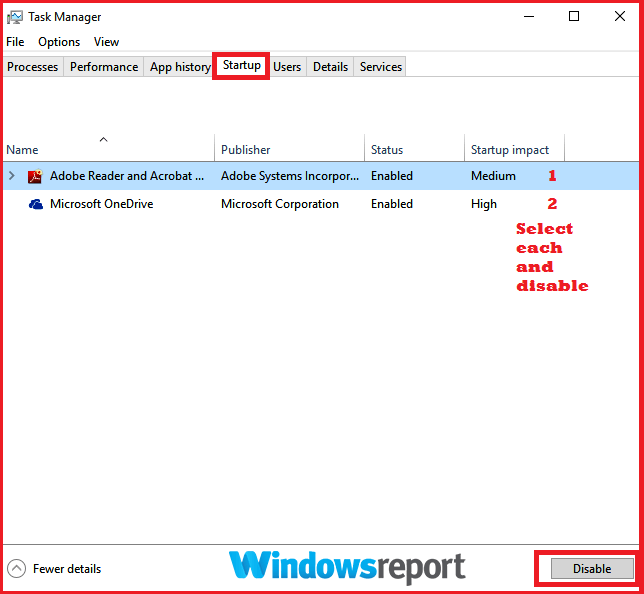
- Chiudi il Gestore attività.
- Ora sei riportato al Avviare scheda nel Configurazione di sistema Clic OK e riavviare il PC.
Ora il computer si riavvierà e verrà eseguito in avvio pulito.
- Disinstallare manualmente il programma di Office e reinstallarlo di nuovo. Il problema potrebbe scomparire, consentendo al tuo Office di attivarsi senza problemi.
Come reimpostare il PC su un avvio normale
Ricordati di riportare il tuo PC all'avvio normale dopo aver terminato la risoluzione dei problemi in avvio pulito.
Passi:
Windows 8, Windows 8.1 e Windows 10
- Cercare msconfig come avevo descritto prima.
- Dai risultati, scegli msconfig/Configurazione di sistema.
- Sul Generale opzione, fare clic su Avvio normale.
- Tocca il Servizi scheda e deselezionare la casella di controllo accanto a Nascondi i servizi Microsoft.
- Ora fai clic Attiva tutto.
- Successivamente, fai clic su Avviare scheda quindi toccare Apri Task Manager. Qui abiliterai tutti i programmi di avvio e fai clic OK.
- Il computer ti chiederà di riavviarlo. Accetta la richiesta di riavvio.
Windows 7
- Ripetere i passaggi 1 e 2.
- Procedere al Generale scheda e selezionare il Avvio normale opzione. Dovresti quindi fare clic OK E Ricomincia quando richiesto.
Questo è tutto per questo metodo e questa guida. Se stai affrontando un problema simile in Errore di attivazione di Windows 0x80041023, controlla la nostra guida dettagliata per risolverlo rapidamente.
Sentiti libero di farci sapere la soluzione che ti ha aiutato a risolvere questo problema nei commenti qui sotto.


